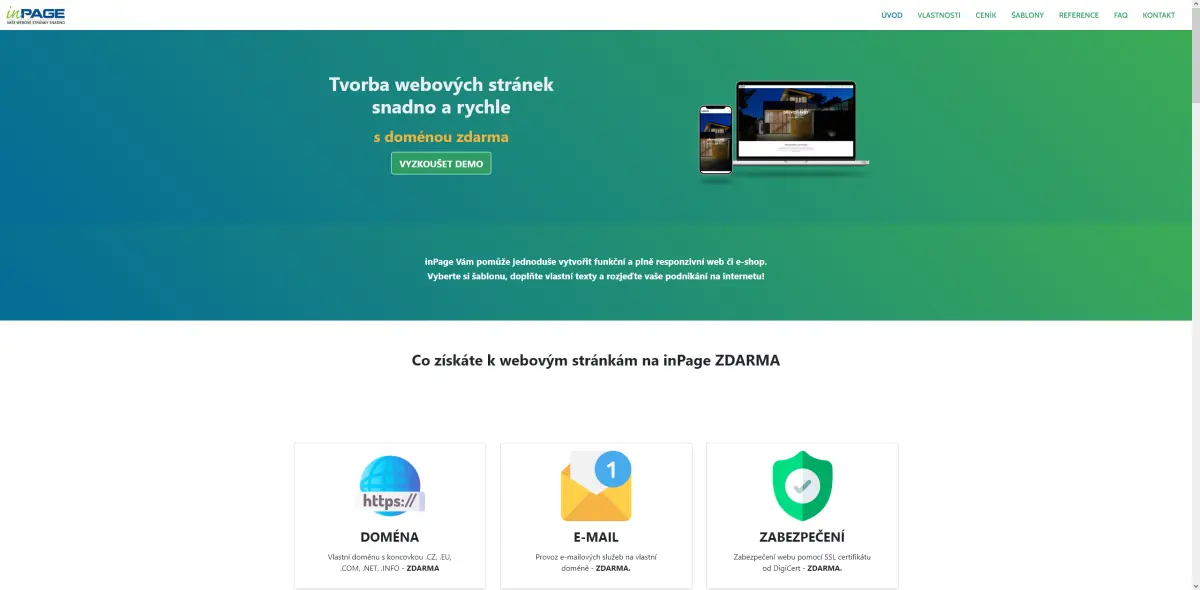
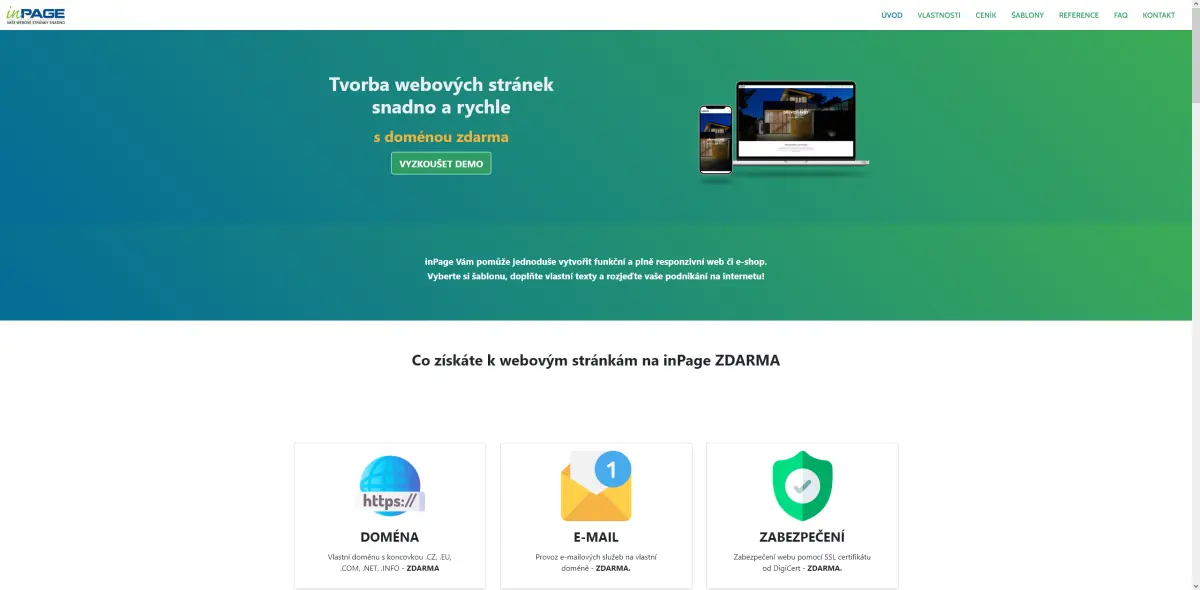
Na inPage můžete pomocí obsahových šablon snadno vytvořit přehledný jednostránkový web. Do jedné stránky lze přidat různé bloky obsahu, které jednoduše vizuálně odlišíte a propojíte pomocí kotev v menu. Tento formát je ideální pro landing page či prezentaci produktu a pro jeho provoz vám postačí služba inPage MINI, kterou nabízíme zdarma k registraci domény.
Jak takový web může vypadat?
Podívejte se na naši ukázkovou stránku landingpage.inpage.cz.
A nyní již k samotnému návodu, jak si jednoduše na inPage MINI vytvořit jednostránkový web.
Prvním krokem, který je potřeba udělat při přípravě jednostránkového webu je výběr vhodné šablony. Šablonu si vyberete v administraci webu v sekci /Vzhled/ pod položkou Šablona.
Pro jednostránkové weby je vhodné volit šablony, které využívají celou šířku obrazovky jako je naše AURORA, anebo KYRA.
Vzhledem k tomu, že chceme vytvořit onepage site, tak nám překvapivě bude stačit jen jedna stránka. Nicméně aby bylo možné do stránky přidat větší množství různorodého obsahu, je třeba stránku vytvářet pomocí sekcí . Proto vybereme v sekci /Stránky/ možnost Přidat stránku se sekcemi a to hned první možnost Výchozí stránka. Neb obsah pak libovolně upravíme.
Úspěšný jednostránkový web zaujme hned na první pohled. Stačí jej chytře rozvrhnout a zaměřit se na to nejdůležitější, co o svých službách či produktu chcete říct.
Takový web se nejčastěji skládá z úvodního motivu (banneru), kterým chcete zaujmout návštěvníka, následně web obsahuje zevrubný popis vašich služeb či produktů, dále pak již podrobnější informace o vašich službách/produktech včetně ceníku. Poté můžete přidat ještě nějaké doplňující informace a na konci stránky pak potřeba umístit kontaktní informace vč. kontaktního formuláře.
První věcí, kterou při tvorbě jednostránkového webu musíte udělat a která je pro něj nejdůležitější, je motiv stránky, který musí návštěvníka okamžitě zaujmout a přimět ke scrollování samotnou stránkou.
Pro vytvoření motivu webu jsme v našem konkrétním případě použili sekci s názvem Obrázek s textem.
Do pravé části jsme přidali obrázek. Do levé části přidali poutavý nadpis s tlačítkem, které má motivovat k prokliku na nákup a v marketingové hantýrce se označuje jako "call to action". Tlačítko pak směřuje na objednávku na našem hlavním webu inPage.cz.
Následně jsme nastavili barvu pozadí obsahové šablony a tím je úvodní motiv hotov.
Další část webu by měla být věnována podrobnějšímu popisu vašich služeb či produktů, kde uvedete všechny výhody a důvody proč by si měl zákazník vaši službu či produkt zakoupit.
V našem případě jsme tuto část webu vystavěli pomocí dvou sekcí a to nejprve pomocí sekce Tři sloupce s obrázkem, kde jsou představeny výhody naší služby a poté pomocí sekce Obrázek se textem v pravo, kde jsme vypsali podrobné informace o naší službě.
Asi nejdůležitější část jednostránkového webu, nebo landing page informace o tom, kolik váš produkt stojí a kde a jak jej mohu zakoupit. Proto je vhodné do prostřední části stránky umístit informace o ceně vašeho produktu s odkazem na jeho koupi, anebo pokud nemáte samostatný e-shop tak sem přidat poptávkový formulář.
V našem ukázkovém webu jsme pro vytvoření ceníku použili sekci Tři sloupce s obrázkem nahoře. Tlačítka pak odkazují přímo do objednávky na webu inPage.cz.
Sem můžete přidat doplňující informace o vašem produktu či službě. Například zde zodpovíte často kladené otázky k vašemu produktu či službě, anebo sem umístíte reference od vašich zákazníků.
Pro tuto část stránky jsme v našem ukázkovém webu využili sekci Tři sloupce s obrázkem nahoře pro zobrazení zákaznických referencí a dále pak sekci s názvem Harmonika pro zobrazení odpovědí na často kladené dotazy neboli FAQ.
Poslední částí vašeho jednostránkového webu by měla být patička, kde jsou obsaženy informace o vaší firmě a jak vás kontaktovat. Můžete sem přidat kontaktní údaje jako e-mail, telefon, adresa, přidat sem i mapu a kontaktní formulář.
Na našem ukázkovém webu jsme vytvořili patičku pomocí sekce s názvem Mapa, kterou jsme si rozdělili na dvě části. Mapu nastavili na pravou stranu a do levé části pak přidali kontaktní údaje.
Pod sekci s mapou pak přidejte ještě copyright a jednostránkový web je co do obsahu hotov. Stránku poté nezapomeňte uložit.
Aby vše fungovalo správně je potřeba námi vytvořenou stránku nastavit jako úvodní stránku webu. To provedete v editaci dané stránky, kde vyberete záložku /Nastavení/ a zde pak zaškrtnete možnost Nastavit jako titulní stránku webu a dialog uložíte.
ednostránkový web musí být pro návštěvníka přehledný. Proto je vhodné jej strukturovat a jednotlivé části odkazovat do hlavního menu, aby návštěvník rychle našel vše, co ho zajímá. Pro strukturování webu využijeme prvek, který se nazává kotva.
Abychom stránku snadno rozdělili a zpřehlednili, použijeme Kotvy, pomocí kterých můžeme vytvořit odkaz na libovolnou část vytvořené stránky.
Kotvu přidáme jednoduše tak, že v editoru klikneme kurzorem myši na místo, kde chceme kotvu vložit a v editoru pak vybereme možnost Kotva.
Během přidání kotvy musíte vždy kotvu pojmenovat (přidat jí identifikátor). Obecně doporučujeme pojmenovávat kotvy podle části webu, na kterou chcete odkazovat. Budete pak mít mnohem lepší přehled o tom, kam daná kotva odkazuje.
Vzhledem k tomu, že kotvy budeme využívat jako odkazy do hlavního menu, potřebujeme znát právě jejich ID. To je ve formátu #nazev kotvy. V našem konkrétním případu jsme si vytvořili kotvu s názvem vlastnosti, a proto odkaz na kotvu bude vypadat #Vlastnosti.
Poté, co si vytvoříme všechny potřebné kotvy, tak přejdeme k nastavení kotev jako odkazů do hlavního menu
.Pro odkazování kotvy do hlavního menu je potřeba z kotvy vytvořit externí odkaz a ten pak nastavit do hlavního menu.
Vytvoření externího odkazu provedete v administraci webu v sekci Menu pod položkou Externí odkazy.
Zde kliknete na tlačítko Přidat externí odkaz a následně doplníte potřebné atributy, jako je název a URL.
Název vyberte ideálně podle názvu kotvy, abyste přesně věděli, o který odkaz se jedná. Poté přidáte URL adresu, kterou složíte z názvu vaší domény, kdy za lomítko přidáte ID vaší kotvy. Poté zaškrtněte možnost Zobrazit v menu a dialog k vytvoření externího odkazu uložte.
V našem konkrétním případě jsme vytvořili externí odkaz s názvem Vlastnosti a do pole URL vložili odkaz na kotvu - https://landingpage.inpage.cz/#vlastnosti
Takovýmto způsobem přidáte odkazy na jednotlivé kotvy, které jste si vytvořili a jednostránkový web či landing page máte právě hotový.
Nezapomeňte, že klíčovým prvkem jednostránkového webu je jeho jednoduchost a přehlednost. Minimalistický design a struktura mohou posílit vaši zprávu a zlepšit uživatelskou zkušenost. Mějte na paměti, že každý prvek na stránce by měl podporovat váš hlavní cíl a vést návštěvníky k požadované akci. Na inPage to pro vás bude tvorba jednostránkového webu opravdu hračkou a zvládnete to během chvíle.